曲面扫描|用SolidWorks画一座古楼,其实一个扫描就能完成
一座古楼
文章插图
文章插图
此图用SolidWorks2019版建模,用KeyShot 9.0 渲染(上面两张图) 。SW原文件已经分享,包含X_T格式(此格式用低版本软件也可以打开,但看不到特征),在今日文件夹里。
建模过程
1.在【上视基准面】画6个正方形(中心矩形)。(这是曲面扫描的引导线)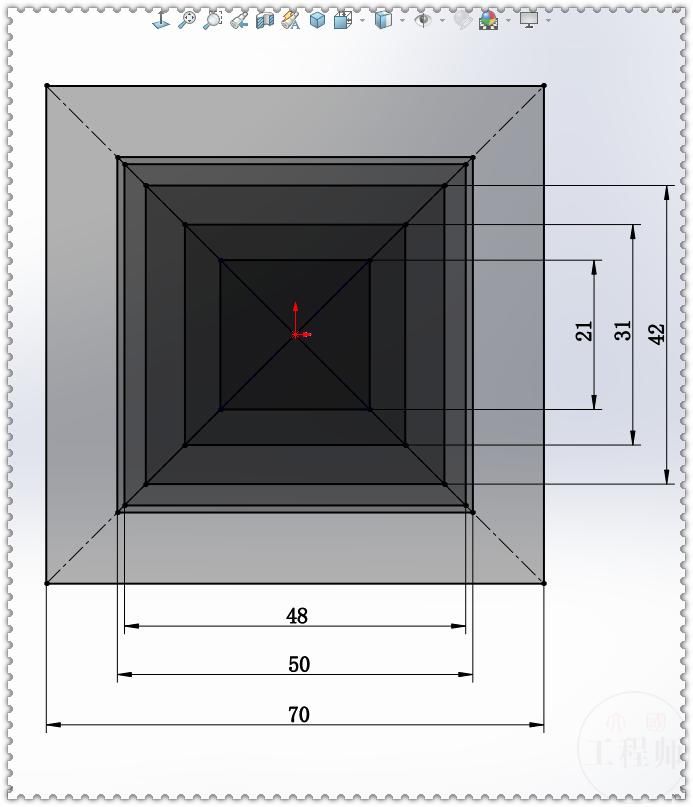
文章插图
2.在【上视基准面】画圆弧。(这也是曲面扫描的引导线)
【 曲面扫描|用SolidWorks画一座古楼,其实一个扫描就能完成】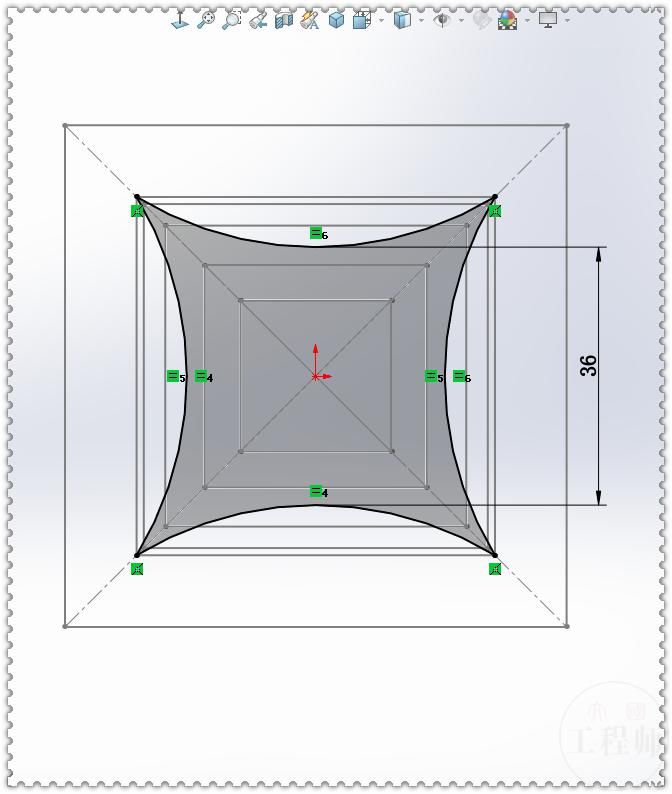
文章插图
3.在【前视基准面】画草图。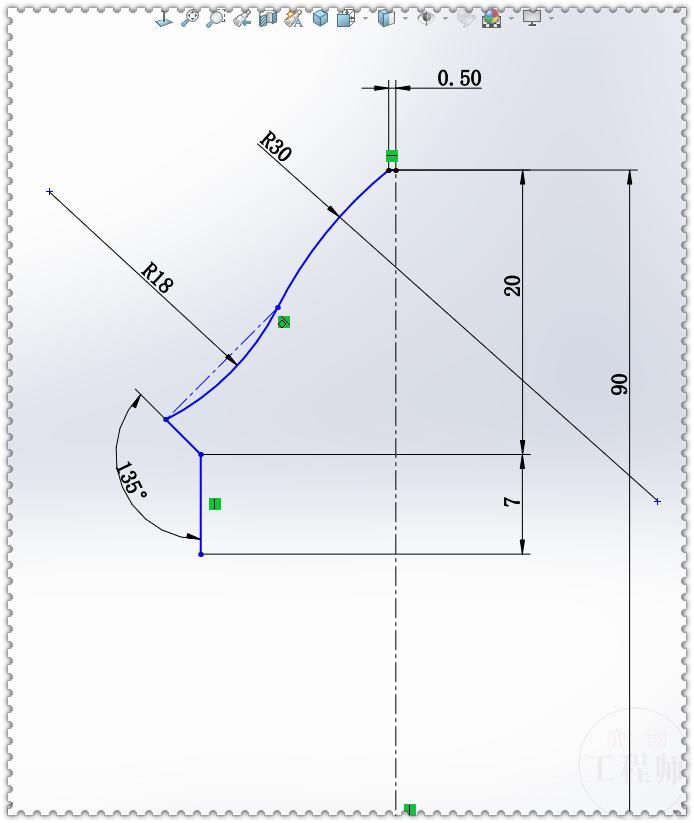
文章插图
3-1.三根竖直的中心线端点 与 引导线穿透几何关系 。(内侧两个正方形和圆弧)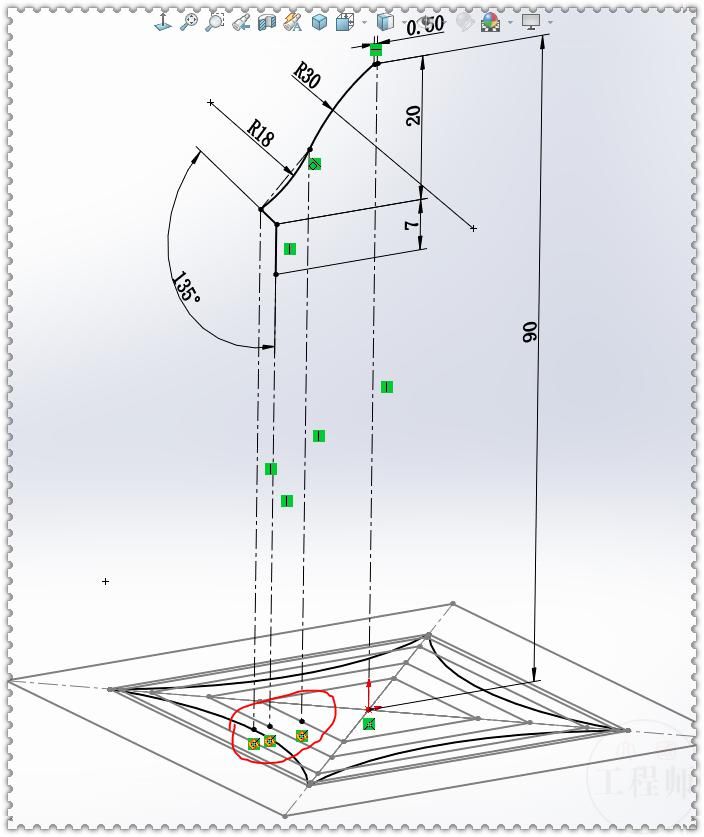
文章插图
3-2.继续画草图。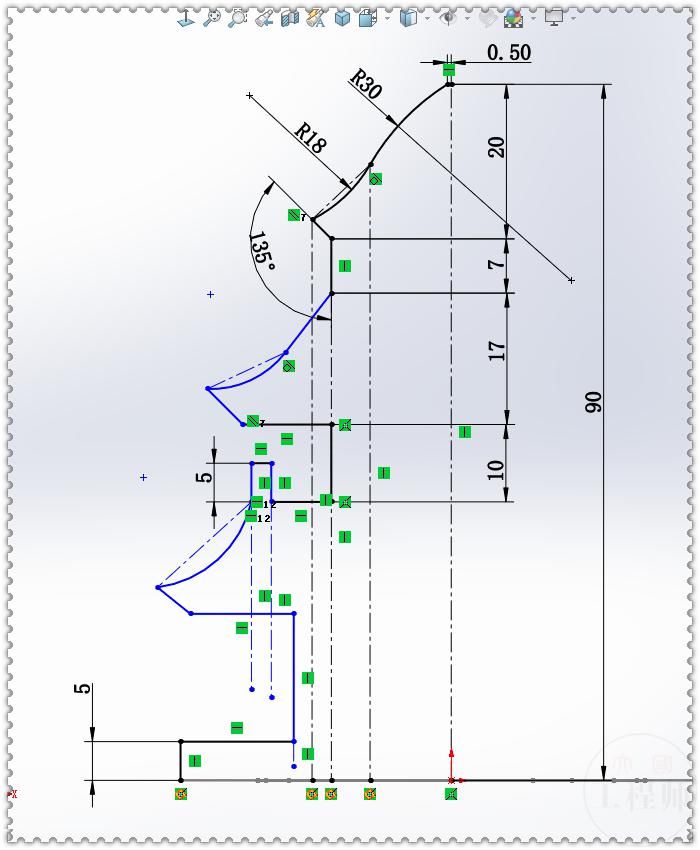
文章插图
3-3.再添加四个穿透关系。(按住Ctrl键点竖直线的端点 和 正方形)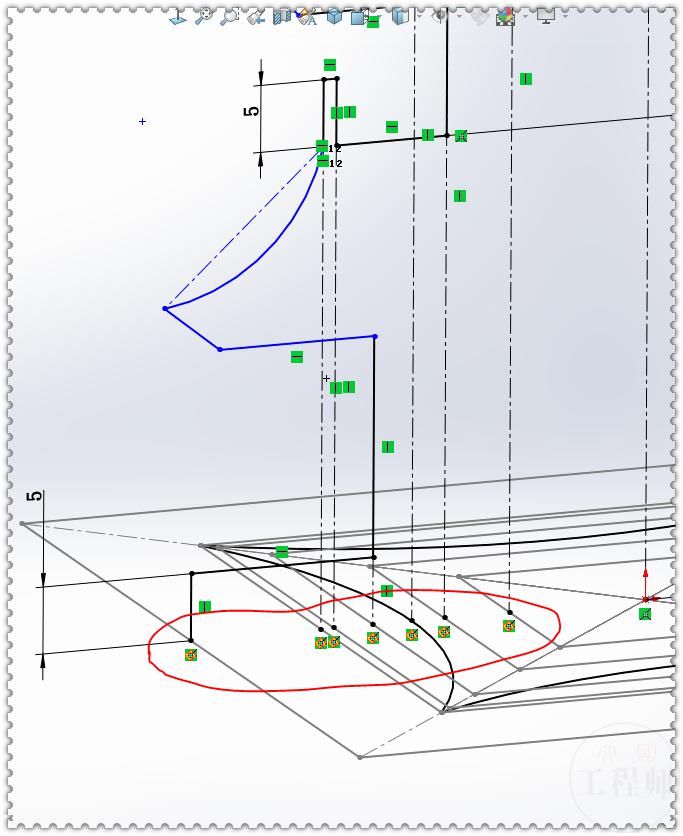
文章插图
3-4.图中三个圆弧相等关系,三根斜中心线 和 三个斜线 添加:平行、相等几何关系。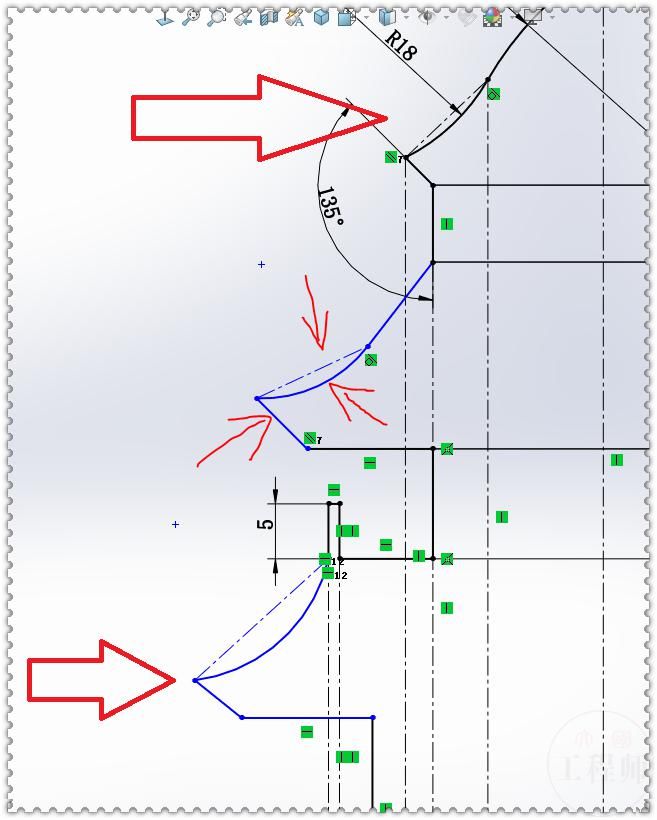
文章插图
3-5.草图完全定义。(这是曲面扫描的轮廓)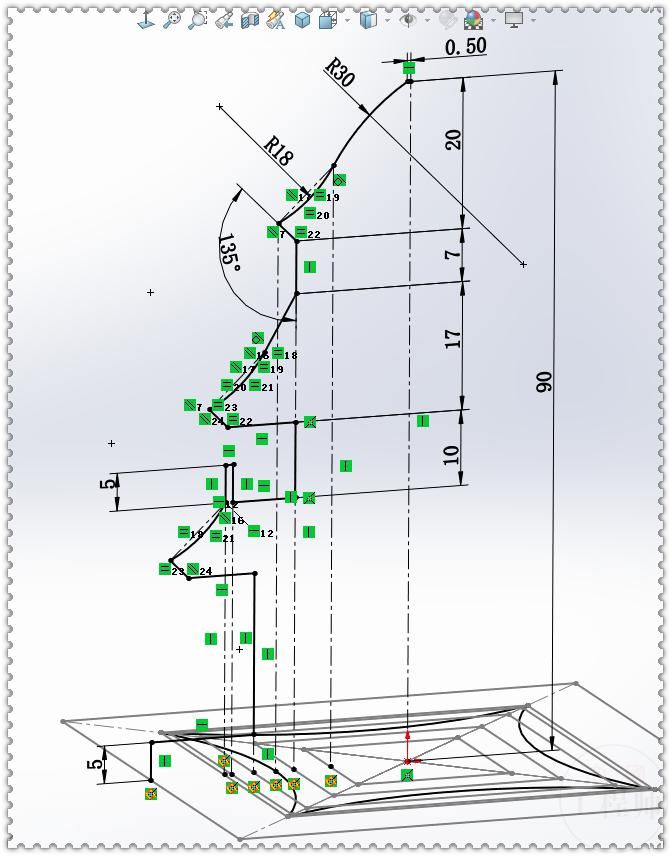
文章插图
4.在【上视基准面】画一个大圆。(这是曲面扫描的路径)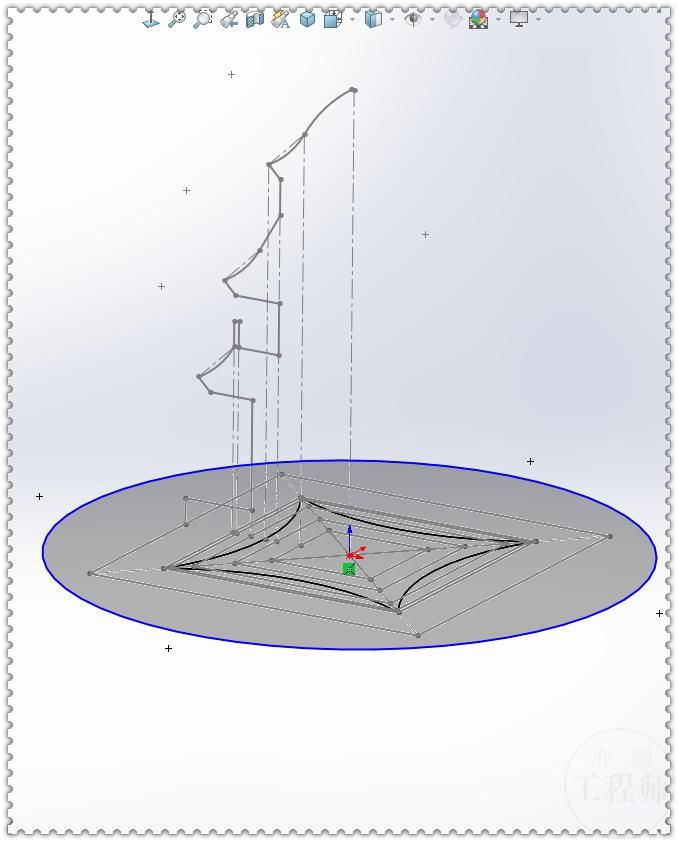
文章插图
5.【曲面扫描】选择轮廓和路径 。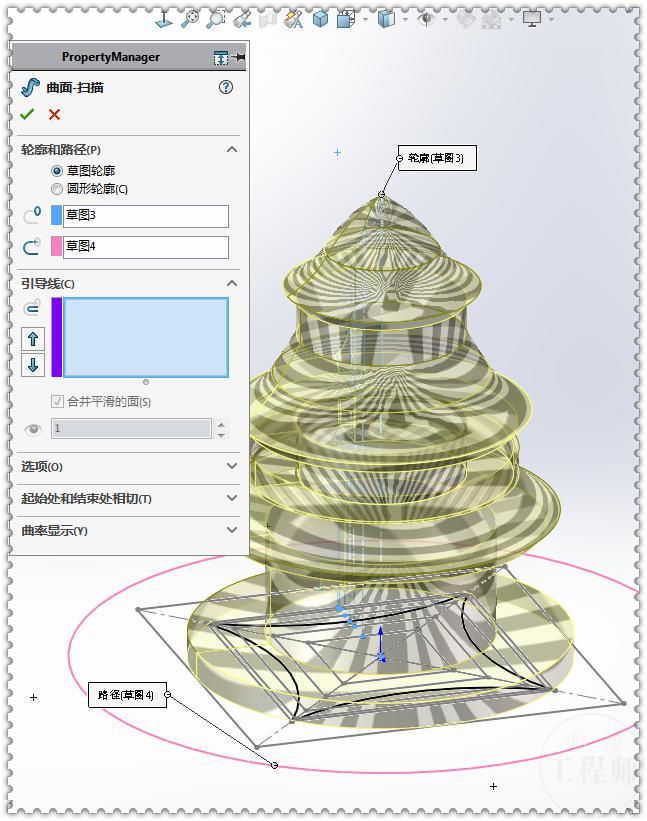
文章插图
5-1.没添加引导线时是这样的。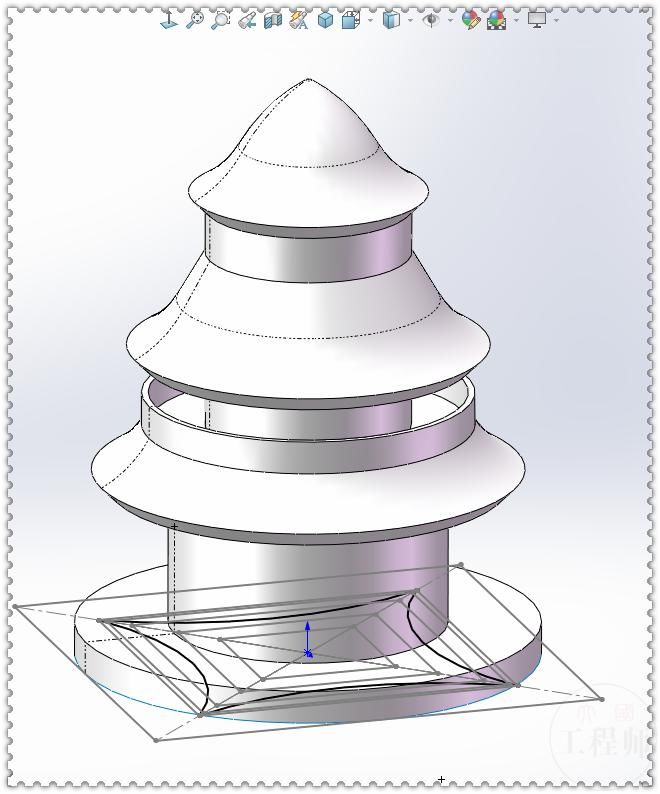
文章插图
6.添加引导线,右键——SelectionManager——闭环——选一个正方形。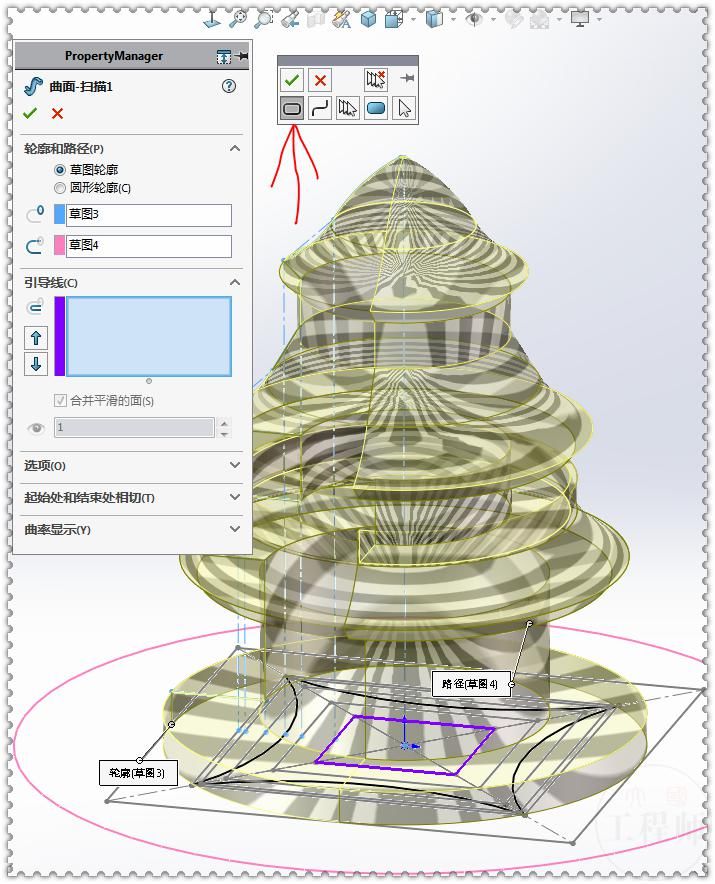
文章插图
6-1.六个正方形都要用闭环选择 ,圆弧引导线不用右键,因为它是单独一个草图。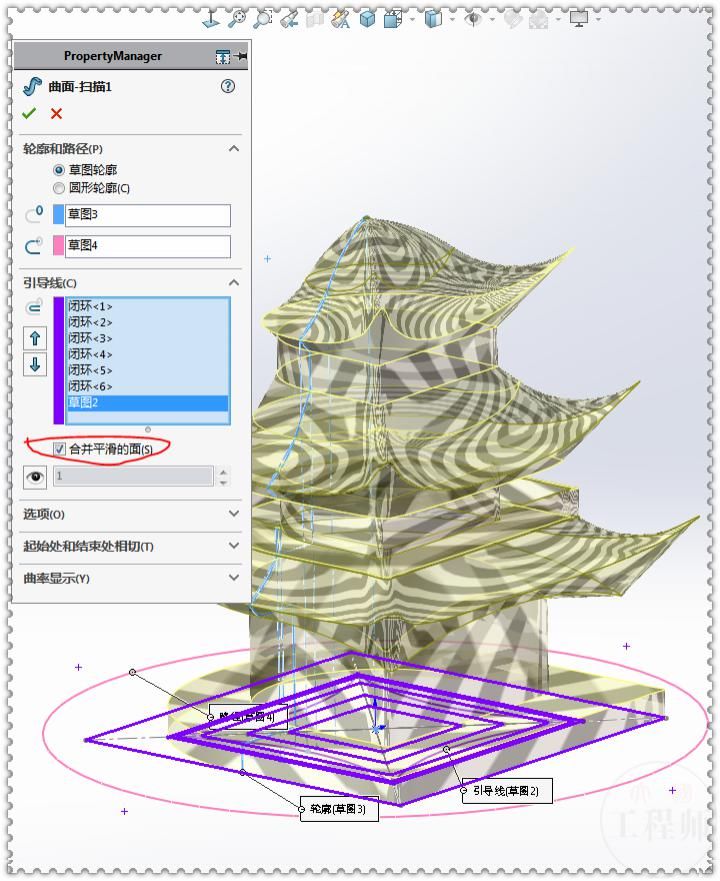
文章插图
6-2.完成后发现图形有问题。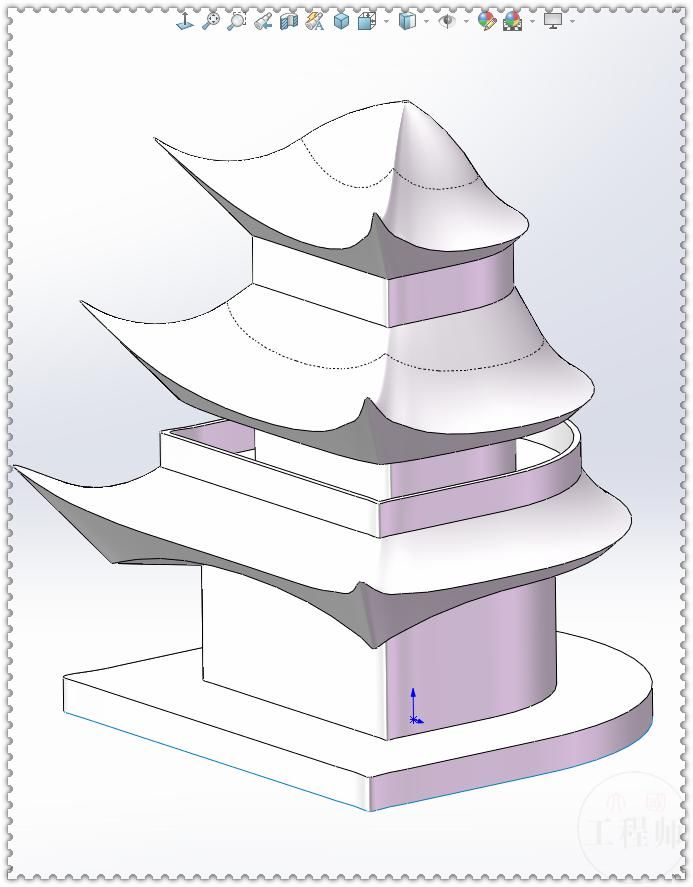
文章插图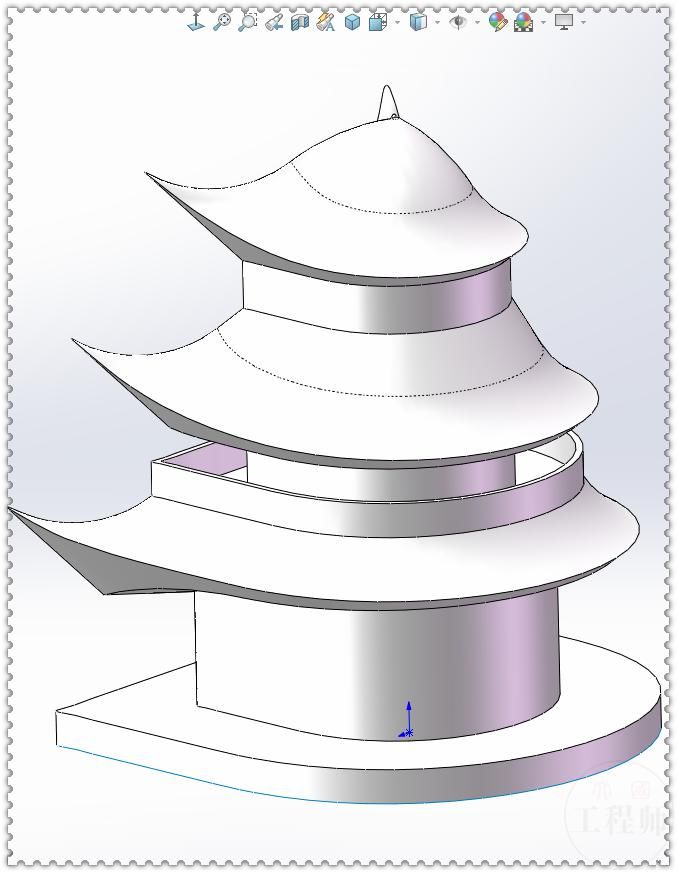
文章插图
7.编辑草图1 ,给正方形添加圆角,半径:2 。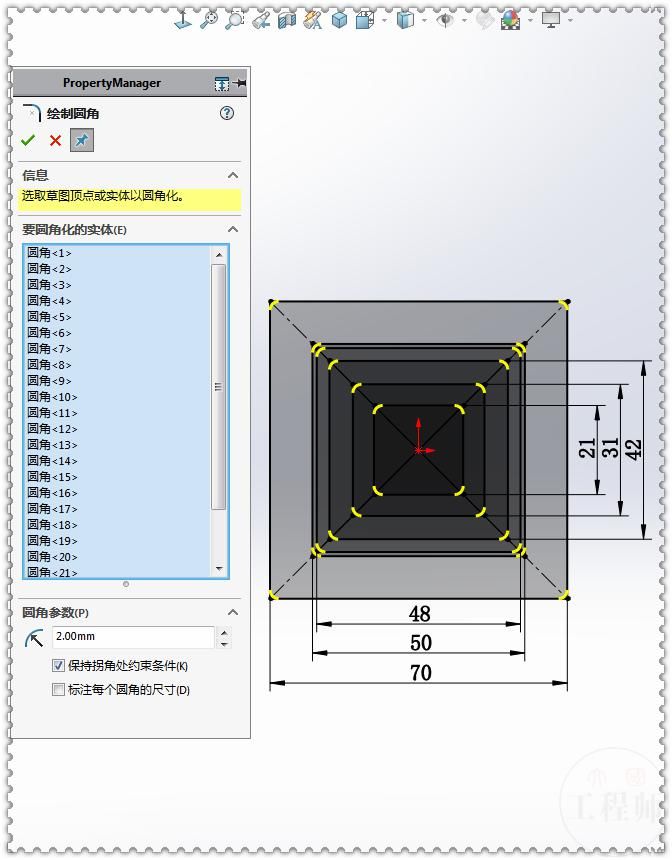
文章插图
8.重新曲面扫描。
文章插图
8-1.图形正常。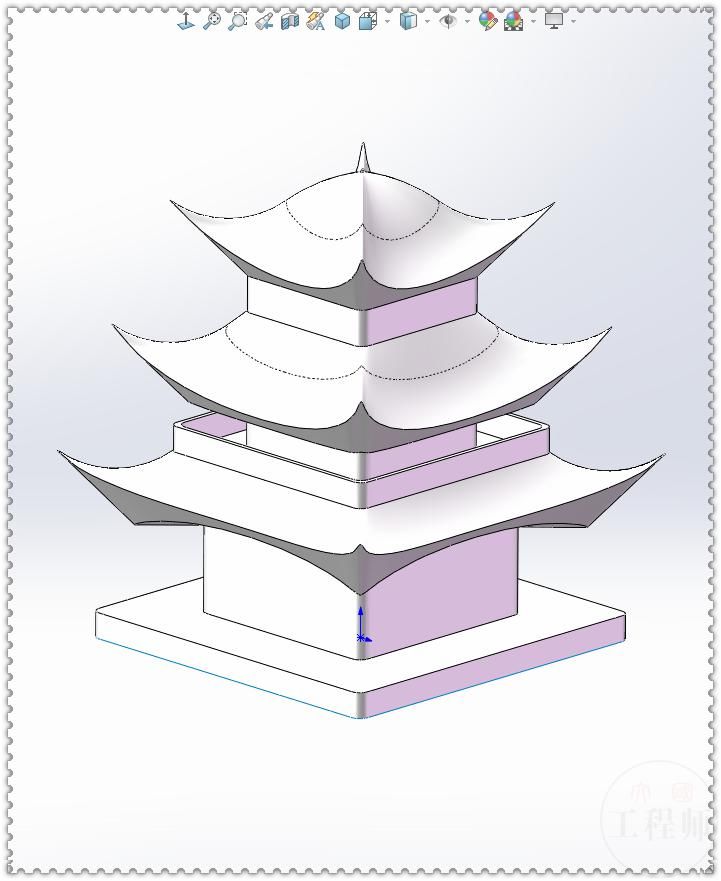
文章插图
9.在【前视基准面】画草图。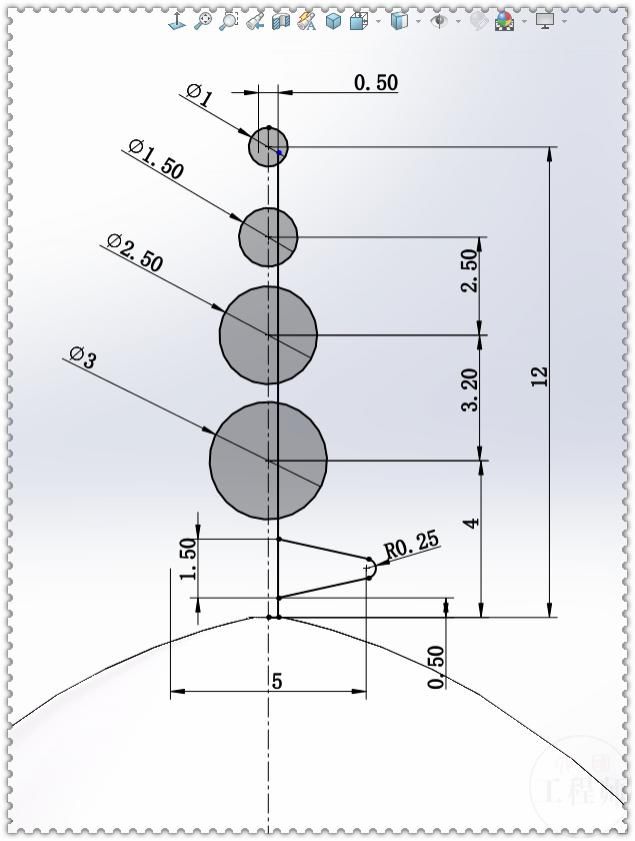
文章插图
9-1.剪裁。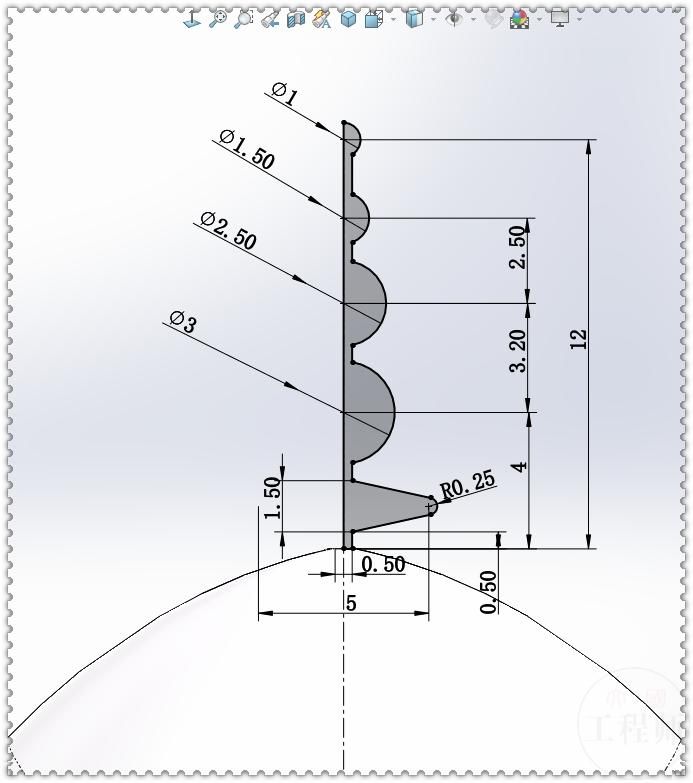
文章插图
10.旋转。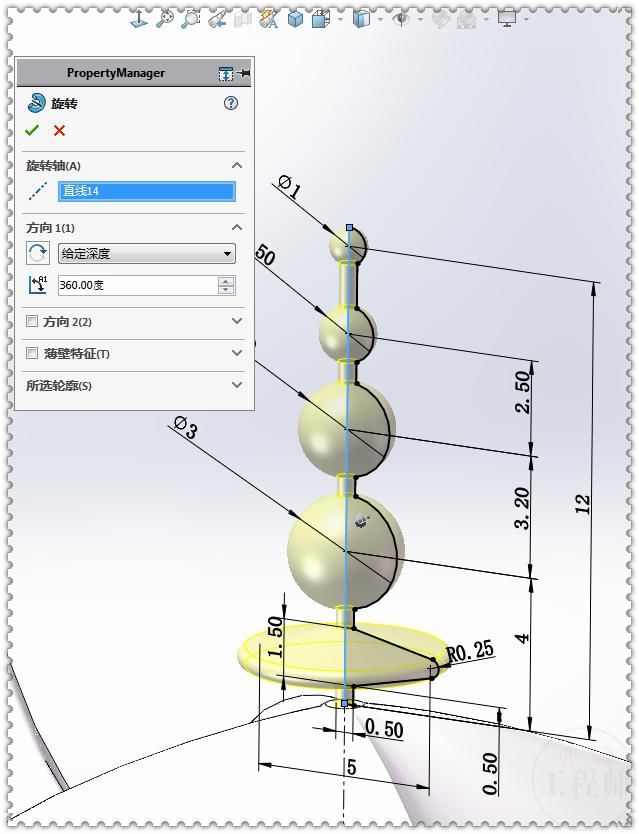
文章插图
11.添加外观。
文章插图
12.完成。(层状地板2+大卵石)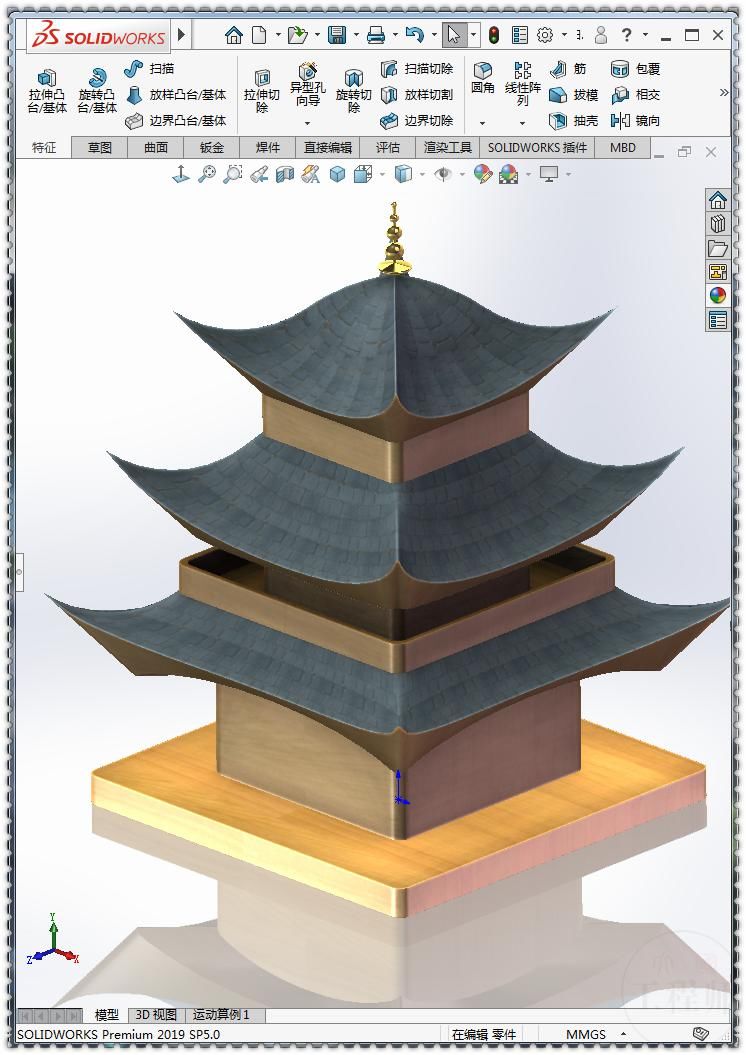
文章插图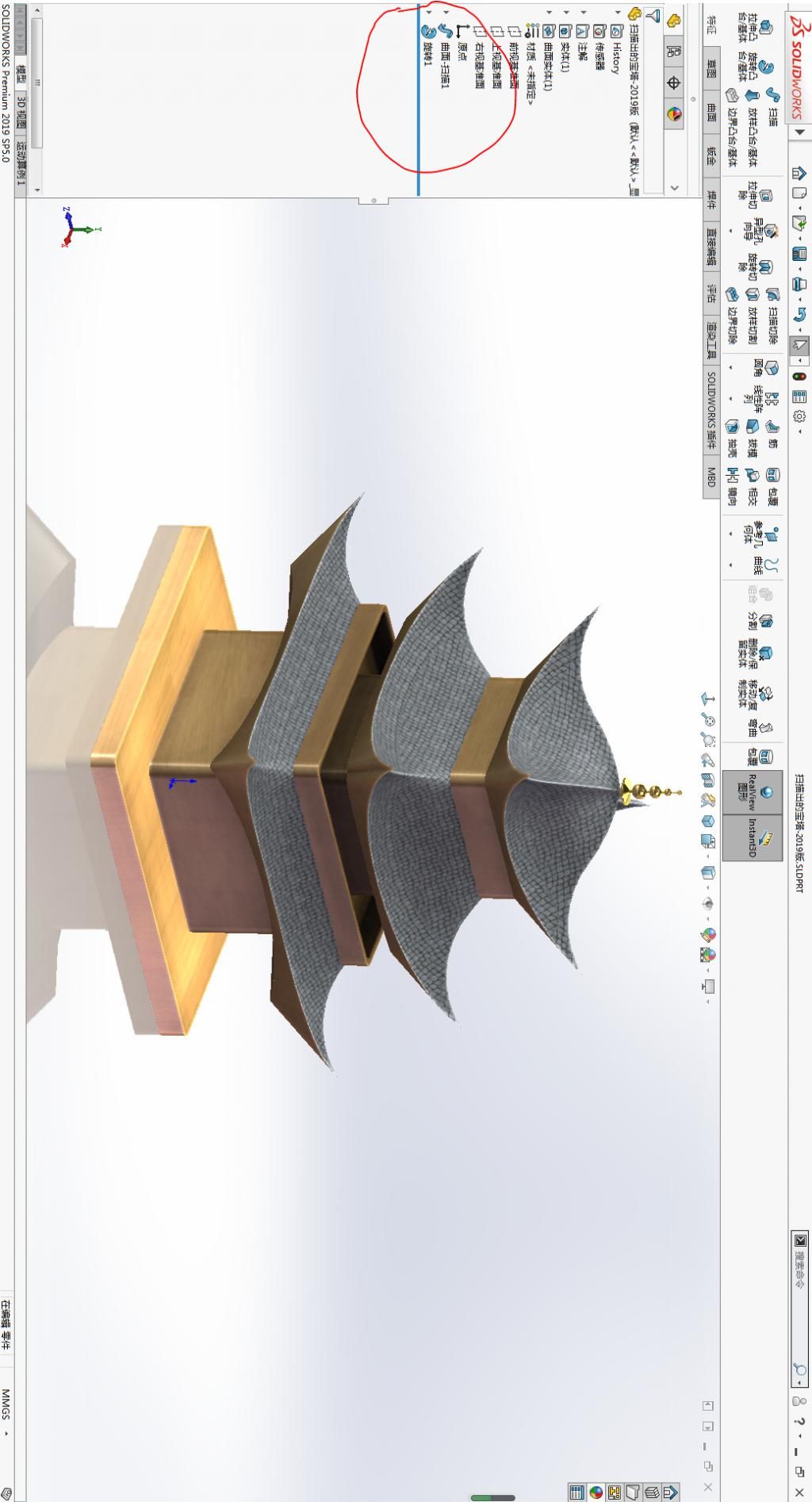
文章插图
13.简单渲染一下: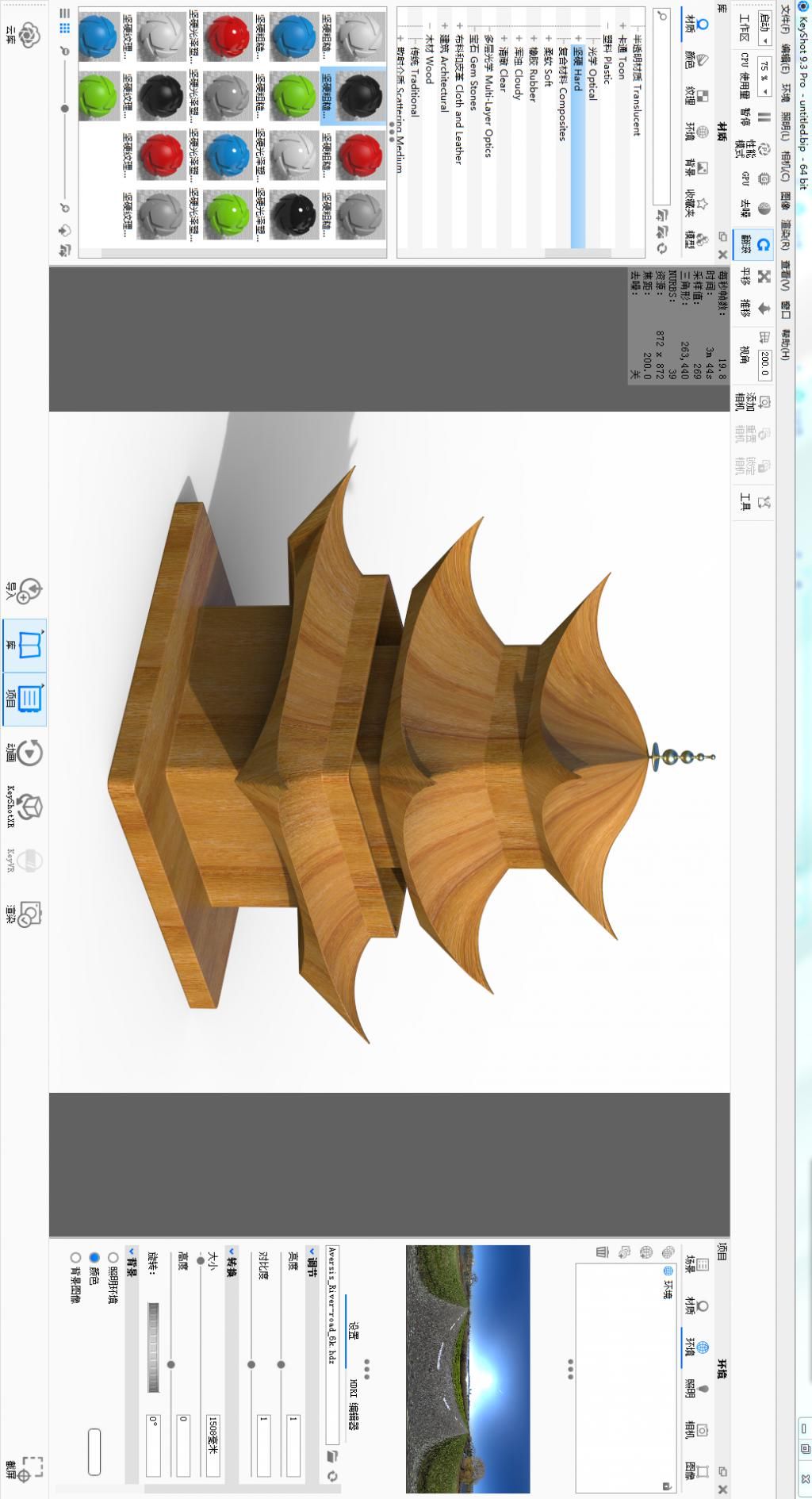
文章插图
1
1
- 看不上|为什么还有用户看不上华为Mate40系列来看看内行人怎么说
- 采用|消息称一加9系列将推出三款新机,新增一加9E
- 会员|美容院使用会员管理软件给顾客更好的消费体验!
- 行业|现在行业内客服托管费用是怎么算的
- 闲鱼|电诉宝:“闲鱼”网络欺诈成用户投诉热点 Q3获“不建议下单”评级
- 美国|英国媒体惊叹:165个国家采用北斗将GPS替代,连美国也不例外?
- 桌面|日常使用的软件及网站分享 篇一:几个动态壁纸软件和静态壁纸网站:助你美化你的桌面
- 同轴心配合|用SolidWorks画一个直角传动,画四个零件就行
- 先别|用了周冬雨的照片,我会成为下一个被告?自媒体创作者先别自乱阵脚
- 速度|华为P50Pro或采用很吓人的拍照技术:液体镜头让对焦速度更快
